About Bandizip for macOS
Comparison between Bandizip & Bandizip 365
Bandizip と他のアーカイバーとの比較
Features & Technical Terms
マルチコア搭載コンピューターでの圧縮
Bandizip の Finder の右クリックメニューの使用方法
Bandizip をデフォルトのアプリとして設定してアーカイブを開く方法
MacでRARファイルを開く方法です
Mac で ALZ および EGG ファイルを開く方法
ここに即時展開
Bandizip で大きなファイルを小さなファイルに分割する方法
アーカイブ内のファイルリストを表示する方法
展開せずにアーカイブを変更する方法
アーカイブのパスワードを設定する方法
アーカイブ内のファイル名の暗号化
アーカイブ内のイメージ、ドキュメント、音楽ファイルをプレビューする方法
How to use Bandizip's built-in image viewer
削除時にファイルをごみ箱に移動
How to use presets when compressing files
How to use Parallel Extraction
パスワードマネージャーの使用方法
How to use the Auto Password
アーカイブ修復の使用方法
How to use the Password Recovery
トラブルシューティング
文字コード自動検出機能が正しく作動していません
Catalina の Mac Finder がエラー 22 で ZIP アーカイブを展開できない場合の解決方法
分割アーカイブを展開できない場合の解決方法
How to troubleshoot when an error occurs saying split archive files are needed
展開されたアプリファイルを実行できません
アーカイブを開くのに非常に時間がかかります。
ファイルのバッジアイコンが Finder に表示されません。
How to troubleshoot when the Finder displays for external volumes incorrectly in the sidebar
How to troubleshoot when the right-click menu for Bandizip does not appear in a cloud synced folder
How to troubleshoot when files are automatically extracted from archives downloaded via Safari
How to use the right-click menu for Bandizip on Ventura
How to troubleshoot when a file downloaded through Chrome cant be opened.
How to troubleshoot when you archive files in an external volume on Sonoma but the archive does not appear
How to use the right-click menu for Bandizip on Sequoia
How to change the Unicode normalization form used for filenames
How to enable App Nap for Bandizip
How to hide the services of Bandizip in the Finder's right-click menu
Bandizip をアンインストールできません。
How to troubleshoot when Finder file icons do not revert after uninstlling Bandizip
App Store で Bandizip をインストールできません。
App Store から購入した Bandizip の払い戻しをリクエストする方法
App Storeでホタル集365の購読情報を確認する
How to cancel a subscription to Bandizip 365
アーカイブ内のファイルリストを表示する方法
Bandizip は、アーカイブ内のファイルリストを展開せずに表示する機能を提供します。 Bandizip でアーカイブを開くと、アーカイブに含まれているファイルのリストが表示されます。 ファイルリストは、各ファイルの名前、サイズ、種類 (形式)、変更日時など、様々な情報を提供します。
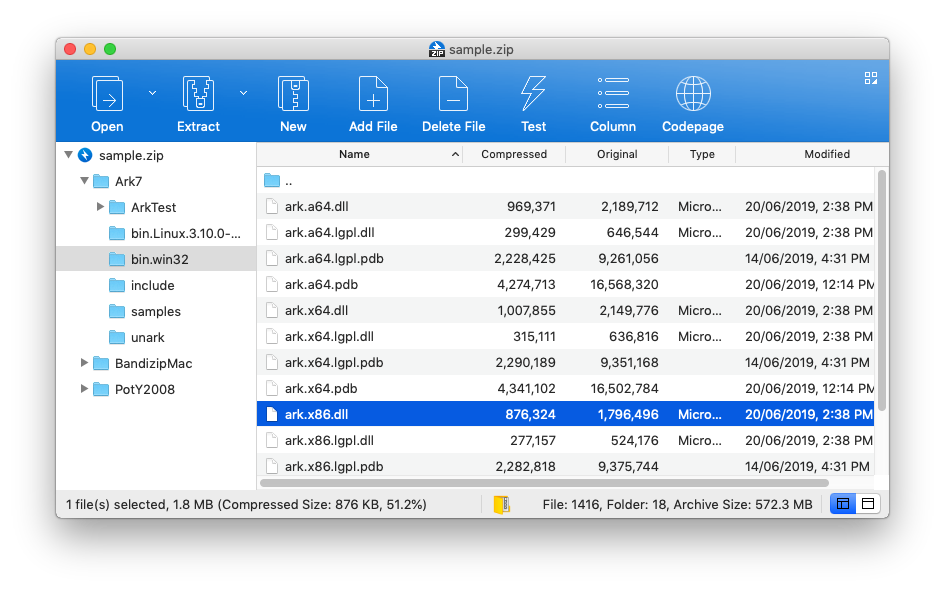
Bandizip は、ファイルリストを利用して、ユーザーの利便性のために次の機能を提供します。
必要な特定のファイルのみを展開する
Bandizip を使用すると、アーカイブ内のすべてのファイルを展開せずに、特定のファイルのみを展開できます。
- Bandizip でアーカイブを開き、ファイルリストから展開するファイルを選択します。 ファイルリスト上でマウスでドラッグして、複数のファイルを同時に選択できます。
- 選択したファイルを右クリックして、[選択したファイルを展開...] をクリックします。 または、リストから選択したファイルをドラッグして、デスクトップまたは目的のフォルダーに直接ドロップできます。
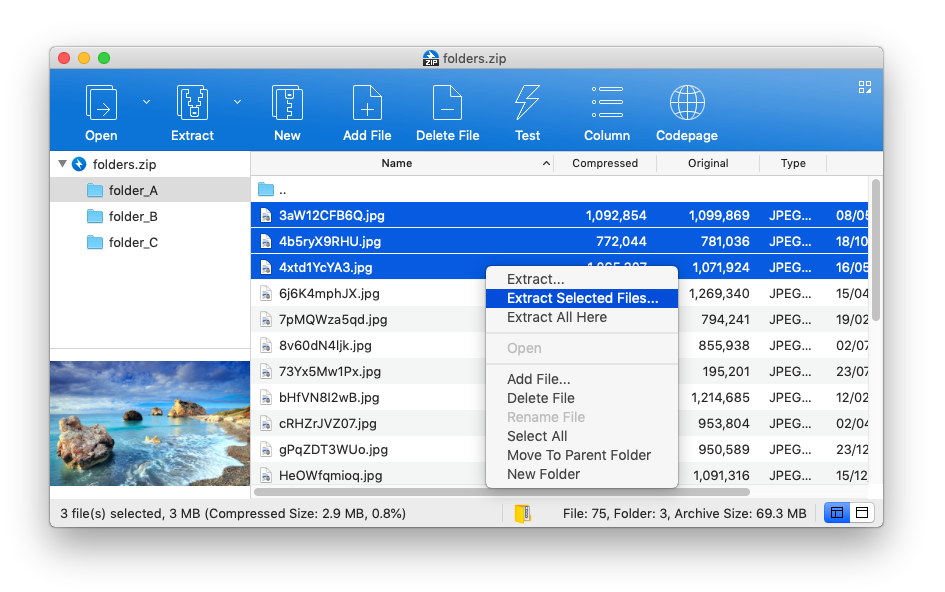
展開せずにアーカイブ内のファイルを開く
Bandizip を使用すると、アーカイブ内のファイルを展開せずに開くことができます。 Finder で行うようにアーカイブ内のファイルを開くと、Bandizip はファイルを一時フォルダーに自動的に展開して開きます。
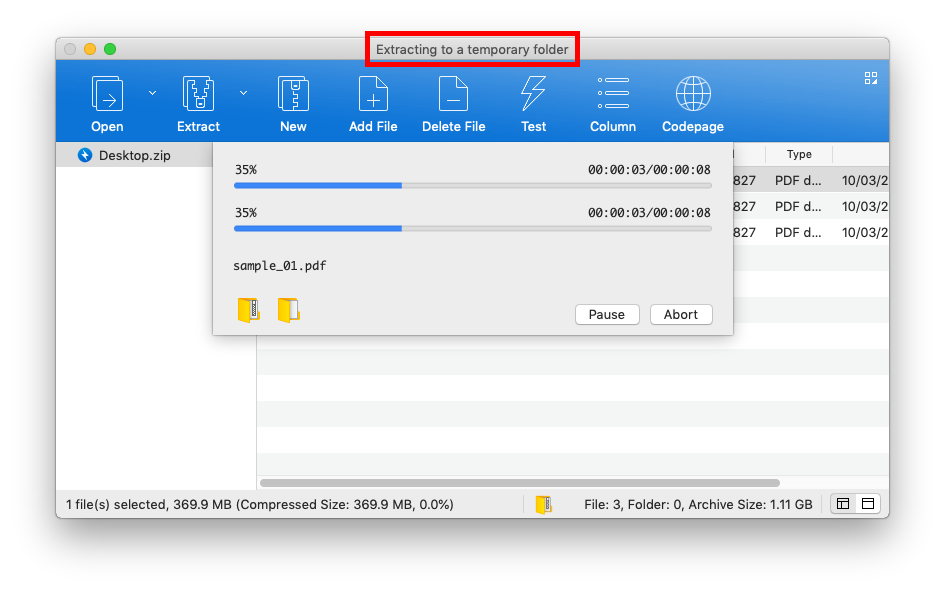
Bandizip を終了すると、一時フォルダーに展開されたファイルは自動的に削除されます。


